Windows 10에서 Cortana 비활성화
Windows 10은 Windows Phone에서 이식된 새로운 기능과 함께 제공됩니다. 코타나. 음성을 사용하여 정보를 조회하도록 Cortana에 요청할 수 있습니다. 휴대 전화에서는 이러한 기능을 사용하는 것이 좋습니다. 그러나 마이크가 입에서 멀리 떨어져 있고 자유롭게 사용할 수 있는 전체 키보드가 있는 PC에서는 Cortana를 사용하는 것이 의미가 없습니다. 같은 정보를 더 빨리 찾을 수 있습니다. 따라서 Cortana를 사용할 계획이 없거나 짜증이 나는 경우 Windows 10에서 Cortana를 비활성화하는 방법은 다음과 같습니다. 또한 작업 표시줄에서 Cortana 아이콘/검색 상자를 제거하는 방법을 살펴보겠습니다.
NS Windows 10에서 Cortana 비활성화, 다음을 수행해야 합니다.
- 작업 표시줄에서 Cortana를 엽니다.
- 왼쪽 상단의 햄버거 아이콘을 클릭하고 메뉴에서 설정 항목을 선택합니다.
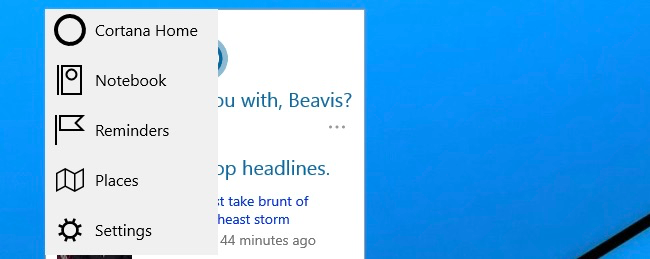
- "Cortana를 사용하시겠습니까?"라는 스위치를 토글합니다. "꺼짐"으로:

그게 다야 이제 작업 표시줄에서 검색 상자를 비활성화해 보겠습니다.
- 작업 표시줄을 마우스 오른쪽 버튼으로 클릭
- 컨텍스트 메뉴에서 검색 항목으로 이동합니다.
- 작업 표시줄에 아이콘만 표시하려면 "검색 아이콘 표시"로 설정하십시오.

텍스트 상자 대신 검색 아이콘이 표시됩니다.
- 완전히 비활성화하려면 검색을 "비활성화"로 설정하십시오.
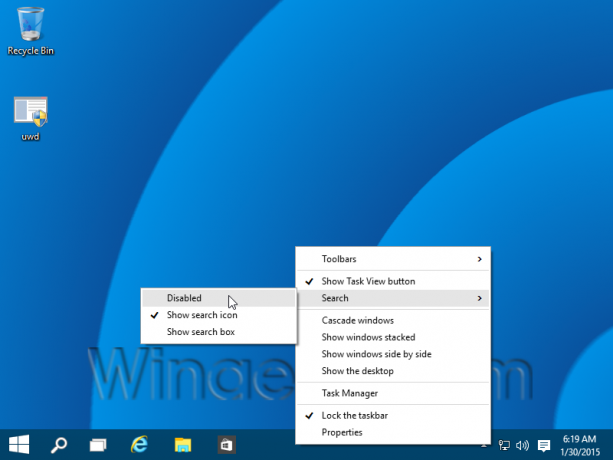
결과는 다음과 같습니다.
완료되었습니다.

